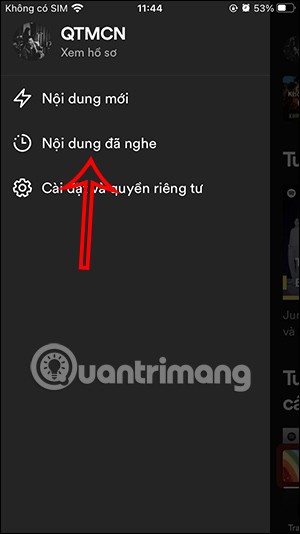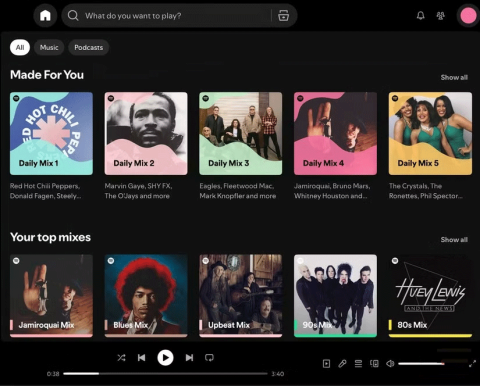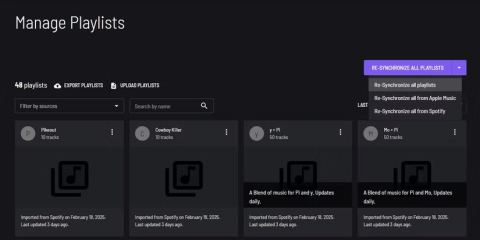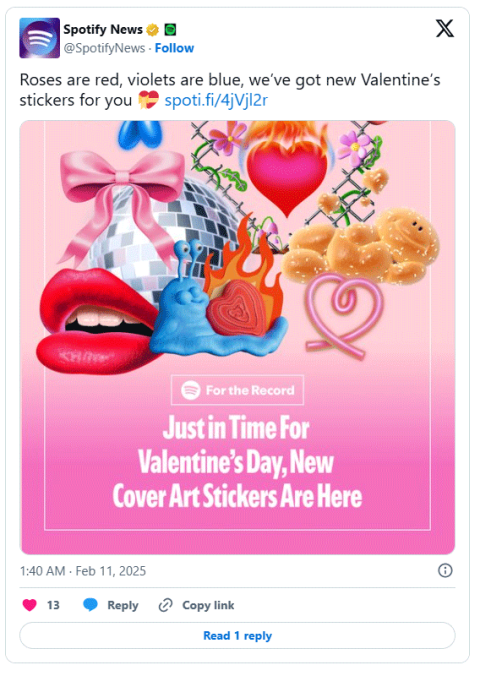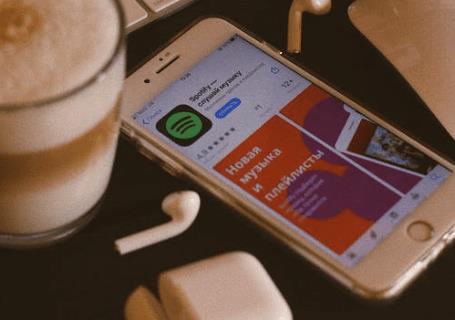Spotify Connect에 대해 알아보세요: 사용자가 YouTube Music을 종료하도록 만든 Spotify 기능

한 기기에서 재생되는 음악을 다른 기기에서 제어할 수 있는 기능은 과소평가된 기능입니다. YouTube Music에는 이 기능이 없어서 사람들은 Spotify를 이용하게 됩니다.
Spotify Premium을 이용하면 한 달에 11.99달러로 1억 개가 넘는 트랙을 손쉽게 즐길 수 있습니다(일부 음악 전문가의 불만에도 불구하고). 하지만 좋아하든 싫어하든, 이 스트리밍 서비스는 음악 산업을 장악했습니다.
음악 스트리밍 서비스는 지난 몇 년 동안 크게 성장하여, 더욱 예측 가능하고 개인화되었으며, 여전히 다양한 음악, 팟캐스트, 오디오북을 제공하고 있습니다. 아래 팁은 대부분 Spotify Premium에 적용되지만, 무료 청취자에게도 몇 가지 옵션이 있습니다. 음악 스트리밍 서비스를 한 단계 더 발전시키는 데 필요한 모든 도구에 대한 간략한 설명을 읽어보세요!
목차

모바일에서도 플레이리스트를 만들 수 있는 기능은 꽤 오래전부터 있었지만, AI 기반 "지원 플레이리스트"는 머신 러닝을 활용 해 음악 감상을 더욱 개인화합니다. 새로운 재생 목록을 만들면 Spotify 앱은 재생 목록 이름으로 입력한 단어를 분석하여 노래를 추천합니다. 재생 목록에 노래를 추가하면 앱에서는 추가한 노래를 기반으로 더욱 관련성 있는 제안을 제공하기 위해 실시간으로 추천을 변경합니다.
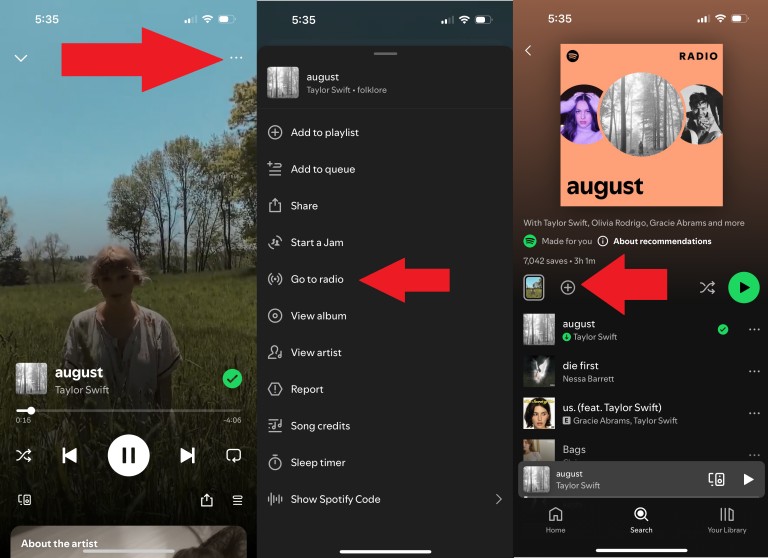
마찬가지로 Spotify는 단일 노래를 기반으로 라디오 재생 목록을 만들 수 있습니다. 해당 노래를 열고, 트랙 옆에 있는 세 개의 점 메뉴를 탭한 다음 아래로 스크롤하여 라디오로 이동하세요 . Spotify는 당신이 좋아하는 곡을 기반으로 노래 스트리밍을 생성합니다. 라이브러리에 저장하려면 플러스 버튼을 누르세요.
무엇을 들어야 할지 모르시겠어요? Spotify의 AI DJ는 고전적인 DJ 대화와 함께 곡을 선보일 예정입니다. 이 기능은 사용자가 오랫동안 듣지 않았던 앨범이나 아티스트를 알려주거나, 사용자의 청취 기록을 기반으로 노래를 추천해줍니다. "DJ"를 검색하거나 홈 섹션에서 파란색 배경에 빛나는 녹색 구슬을 찾으세요.
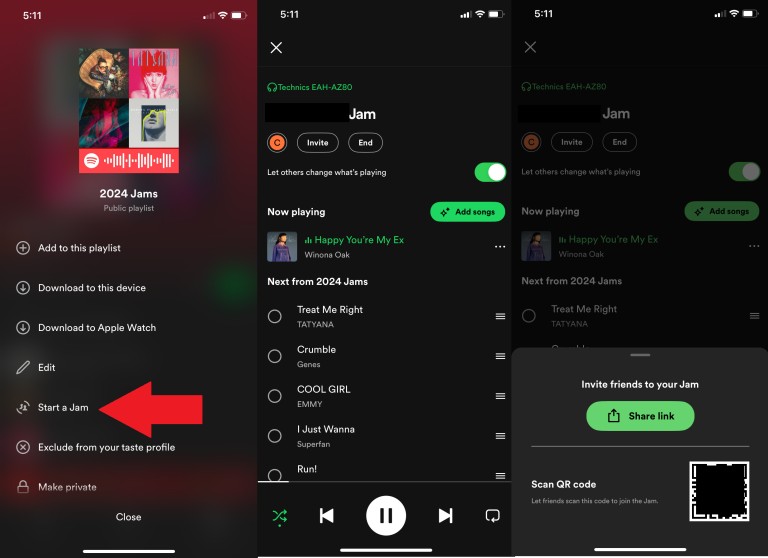
공동 플레이리스트는 약간 위험할 수 있지만, 친구들의 음악 취향이 마음에 들고 그들의 판단을 믿는다면 Spotify에서 제공하는 몇 가지 그룹 DJ 세션 옵션을 활용해보세요.
Spotify Jam을 사용하면 프리미엄 사용자는 플레이리스트를 "Jam"으로 바꿀 수 있으며, 같은 Wi-Fi 네트워크를 사용하는 가정 내 다른 Spotify 사용자가 Jam에 참여하여 콘텐츠를 추가할 수 있습니다. 참석자는 서로의 휴대폰을 탭하거나, 기기에서 QR 코드를 스캔하거나, 원격으로 청취하는 경우 귀하가 만든 공유 링크를 클릭하여 참여할 수 있습니다. 시작하려면 재생 목록에서 세 개의 점 메뉴를 탭하고 '잼 시작'을 선택하세요 . 종료하려면 '끝내기'를 클릭하세요 .
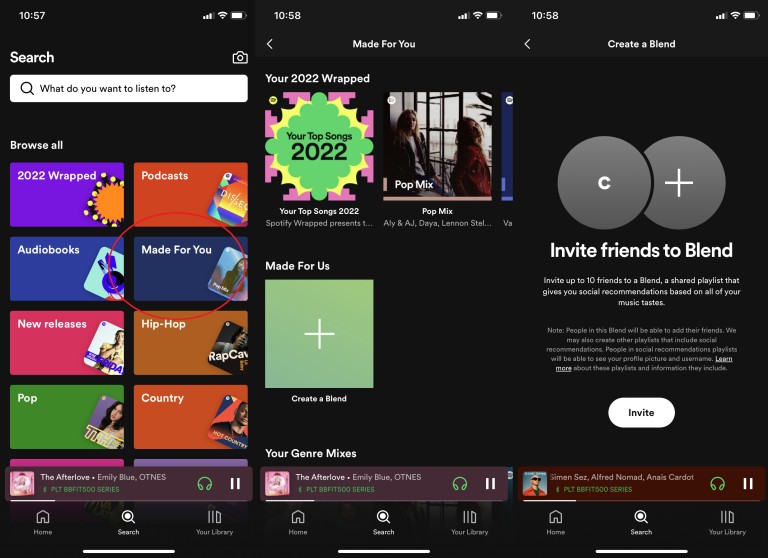
한편, Blend는 Spotify의 추천 알고리즘을 사용하여 Blend 사용자의 음악 선호도에 따른 플레이리스트를 제공합니다. 앱에서 "블렌드"를 검색하거나 검색 > 나를 위해 만들어짐 > 블렌드 만들기 로 이동하세요 . 최대 10명을 초대할 수 있으며, 초대를 수락하면 Spotify에서 소셜 미디어에 공유할 수 있는 재생 목록을 만듭니다. 최소 3개의 Blends에 가입하면 Spotify가 해당 Blends의 음악을 수집하여 Friends Mix 플레이리스트라는 일종의 소셜 플레이리스트를 만듭니다.

음악은 TikTok 경험의 큰 부분을 차지하며, 오래된 노래와 새로운 노래가 플랫폼에서 빠르게 퍼집니다. (이것이 TikTok과 Universal Music Group(UMG) 간의 라이선스 분쟁이 큰 문제가 된 이유 중 하나입니다.) TikTok에서 마음에 드는 노래를 우연히 발견했다면 Spotify를 포함하여 원하는 음악 스트리밍 서비스에 쉽게 추가할 수 있는 방법이 있습니다. 무료 및 프리미엄 사용자는 TikTok 동영상 하단에서 "노래 추가" 옵션을 찾을 수 있습니다. 사용자가 처음으로 버튼을 누르면 기본 스트리밍 서비스를 선택하라는 메시지가 표시됩니다. 이후에 탭하면 해당 노래가 사용자의 음악 라이브러리에 즉시 추가됩니다. 인스타그램에서도 비슷한 옵션이 11월에 출시되었습니다.
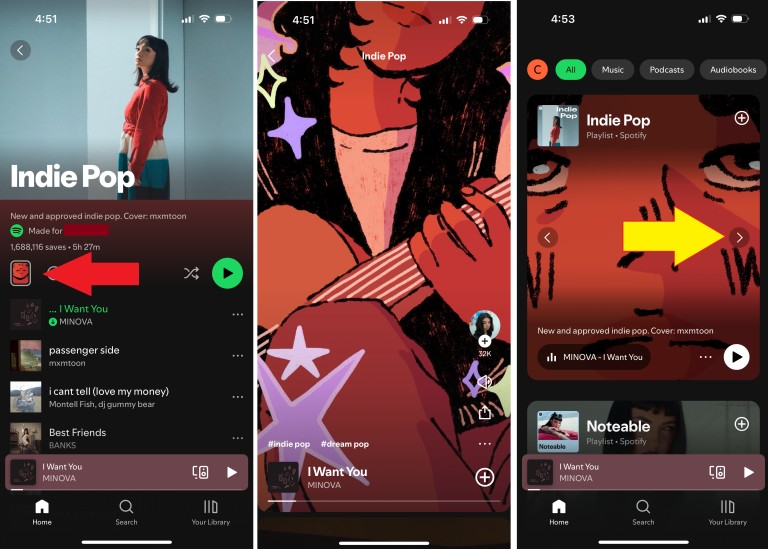
시작하기 전에 앨범의 느낌을 알아보고 싶으신가요? 스크롤 가능한 피드를 사용하면 TikTok과 비슷한 방식으로 앨범을 탐색할 수 있으며, 앨범을 위로 스와이프하면 각 노래의 짧은 스니펫을 볼 수 있습니다. 앨범이나 재생 목록에서 더하기 버튼 옆에 있는 사각형 모양의 애니메이션 아이콘을 찾으세요. 이를 클릭하면 미리보기 피드가 시작됩니다. 각 노래를 들으려면 위로 스와이프하세요. 미리보기 카드(오른쪽 상단)에서 왼쪽 및 오른쪽 화살표를 탭하여 홈 화면에서도 동일한 작업을 수행할 수 있습니다.
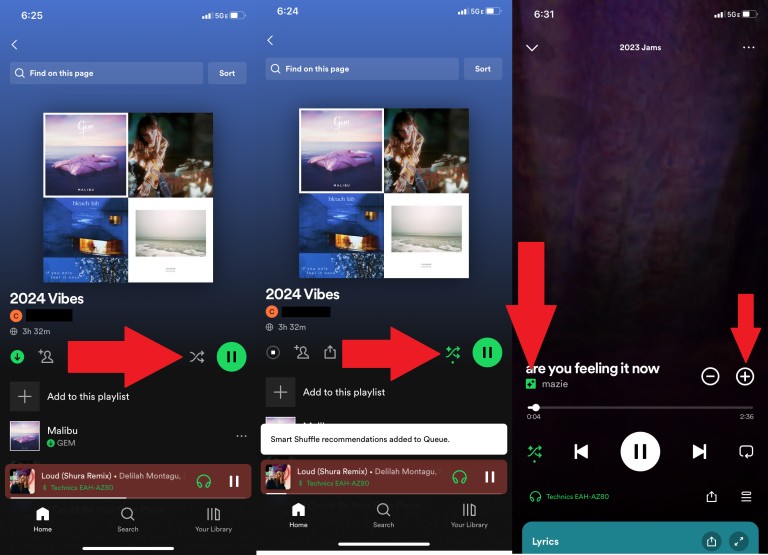
비슷한 노래를 재생목록으로 정렬해주는 Smart Shuffle로 재생목록을 더욱 풍성하게 만들어보세요. 셔플 버튼을 두 번 눌러 활성화하세요. 그런 다음 재생을 누르면 15곡이 넘는 재생목록의 경우 Spotify가 3개 트랙마다 1개의 노래를 추천합니다. 더하기 버튼을 탭하면 재생 목록에 노래를 추가하거나 건너뛸 수 있습니다. 재생 목록에서 셔플 버튼을 다시 탭하여 끄고 다시 켜세요.
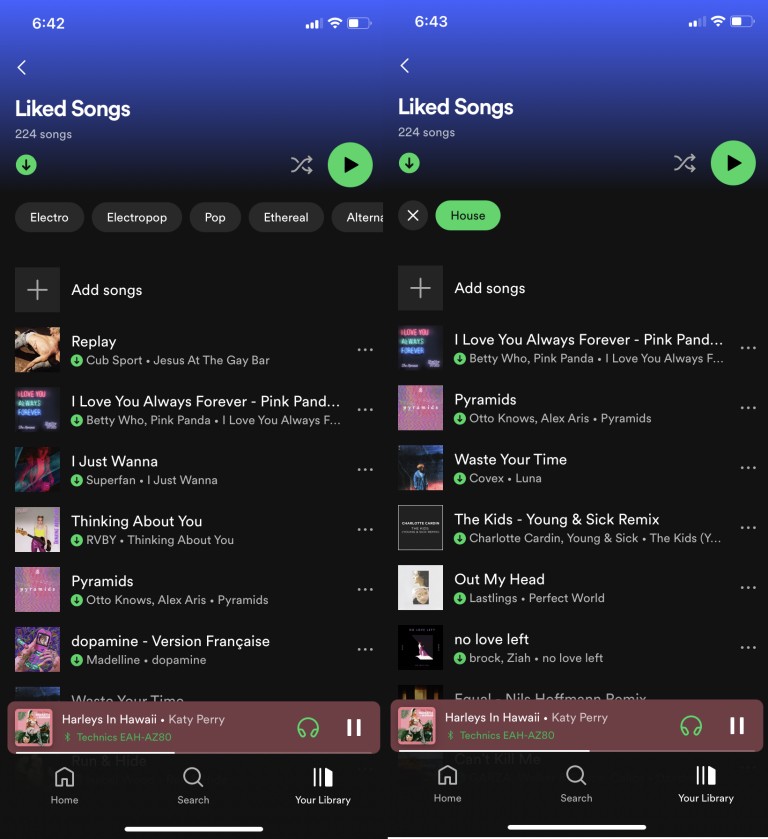
반복해서 듣고 싶은 노래를 찾으셨나요? 더하기 버튼을 탭하면 해당 노래가 '좋아하는 노래' 재생 목록에 추가됩니다. 하지만 좋아하는 노래가 너무 많으면 이 플레이리스트는 다루기 힘들어질 수 있습니다. 좋아하는 노래 재생 목록을 장르나 분위기에 따라 필터링하여 청취 범위를 좁히세요. 라이브러리 > 좋아요한 노래 로 이동하면 맨 위에 스크롤 가능한 필터 행이 표시됩니다. 필터를 탭하면 해당 옵션과 일치하는 노래가 재생 목록에 포함됩니다. 전체 목록으로 돌아가려면 "X"를 클릭하세요.

Spotify는 사람들이 좋아하는 쇼와 영화의 노래를 스트리밍하고 싶어한다는 사실을 인식하고 Netflix와 Disney+는 물론 다른 브랜드의 인기 히트곡을 위한 전용 허브를 마련했습니다. 검색 > TV 및 영화 (또는 검색 > Netflix 또는 검색 > Disney ) 로 이동하면 Wicked, Arcane, Nobody Wants This 등의 재생 목록을 찾을 수 있습니다.
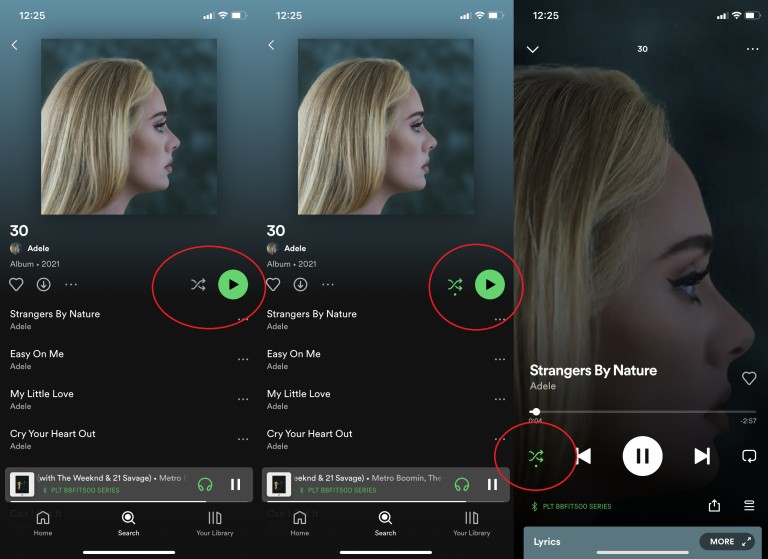
어떤 이유에서인지, Spotify Premium의 앨범에서는 기본적으로 셔플 기능이 활성화되어 있었습니다. 즉, 2021년에 아델이 스트리밍 서비스에 스트리밍 중단을 요청하기 전까지는 그렇습니다. 처음 앨범을 접했을 때 순서대로 듣는 것이 논리적으로 보입니다. 위험을 감수하고 싶다면 이제 재생 버튼을 누르기 전에 셔플 버튼을 직접 눌러야 합니다.
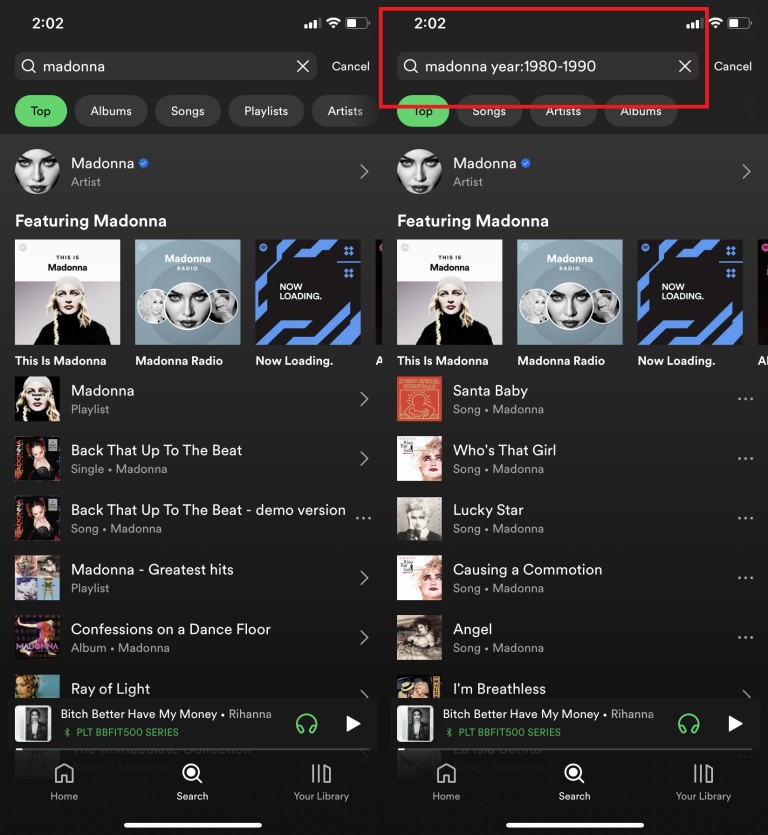
밴드나 연주자는 경력을 쌓는 동안 여러 단계를 거치는데, 어떤 단계는 확실히 다른 단계보다 뛰어납니다. Spotify 검색 수정자를 사용하면 "연도" 검색 수정자를 사용하여 일부 단계를 건너뛸 수 있습니다. 따라서 마돈나를 검색하고 검색 수정자 "년도:1980-1990"(공백 없음)을 포함하면 Spotify는 80년대의 그녀의 음악만 제공합니다.

Spotify Premium이 있으면 모든 팟캐스트, 앨범 또는 재생 목록(개별 노래는 불가)을 다운로드하여 오프라인에서 청취할 수 있습니다. 다운로드하려는 콘텐츠로 가서 아래쪽 화살표를 탭합니다. 재생 목록의 경우 세 개의 점을 선택하고 다운로드를 탭할 수도 있습니다 . 나중에 다운로드한 내용을 삭제하려면(재생 목록이 크면 휴대폰 저장 공간을 차지합니다) 화살표 버튼을 다시 탭하기만 하면 됩니다.
데이터를 보존하고 Wi-Fi를 사용할 때만 다운로드하려면 설정 > 오디오 품질 > 셀룰러를 사용하여 다운로드 로 이동하여 이 기능이 꺼져 있는지 확인하세요. (참고로, 오프라인 상태가 되면 Spotify에서 계정을 확인할 수 있도록 최소한 한 달에 한 번 온라인으로 돌아와야 합니다. 이렇게 하면 기기에 음악을 다운로드하고, Spotify 계정을 취소하고, 해당 음악을 무기한으로 들을 수 없습니다.)
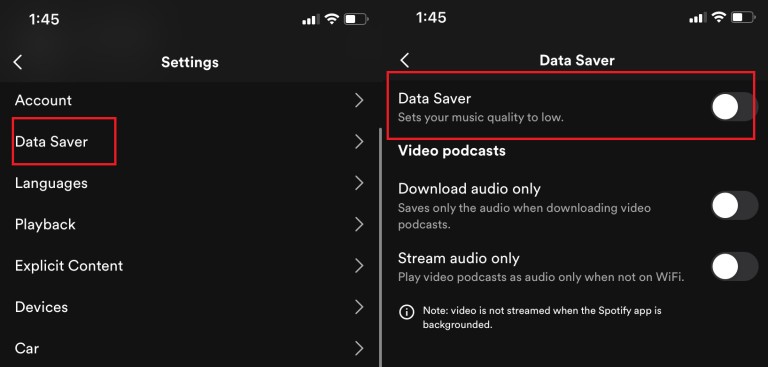
데이터 절약 모드는 데이터를 많이 사용하는 스트리머를 위한 모바일 앱의 선택적 기능입니다. 앱의 기어 아이콘에서 데이터 절약을 탭 하고 필요에 따라 켜거나 끕니다. 데이터 세이버는 스마트폰에서 최근 재생한 노래의 데이터를 저장하여 음악을 스트리밍할 때 기기에서 소모하는 데이터를 줄이는 데 도움이 됩니다. Spotify는 이 기능을 사용하면 데이터 사용량을 최대 75%까지 줄일 수 있다고 말하지만, 무제한 데이터 요금제를 사용하는 경우 이 기능을 끄면 기기의 저장 공간을 절약할 수 있습니다.
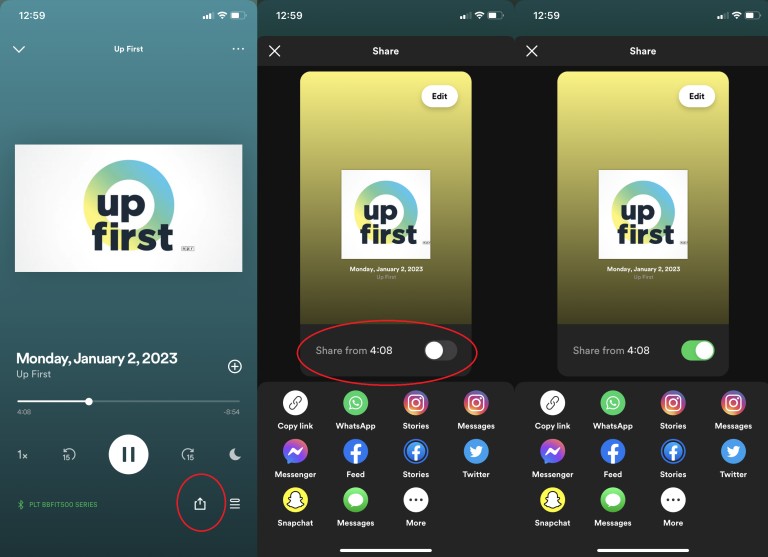
Spotify의 강점은 음악이지만, Spotify는 팟캐스트 에도 많은 투자를 했습니다 . 하지만 플랫폼에 600만 개가 넘는 팟캐스트가 있는 상황에서 스팸을 걸러내는 일은 매우 어려울 수 있습니다. 쇼의 특정 지점에서 나온 에피소드를 공유하여 팟캐스트의 가장 좋은 부분을 보여주세요. 에피소드 내에서 공유 버튼을 탭하면 옵션이 "[타임스탬프]에서 공유" 로 전환됩니다 . 이 옵션을 활성화하고 원하는 공유 플랫폼을 선택하면 공유 클립이 선택한 타임스탬프부터 시작됩니다.
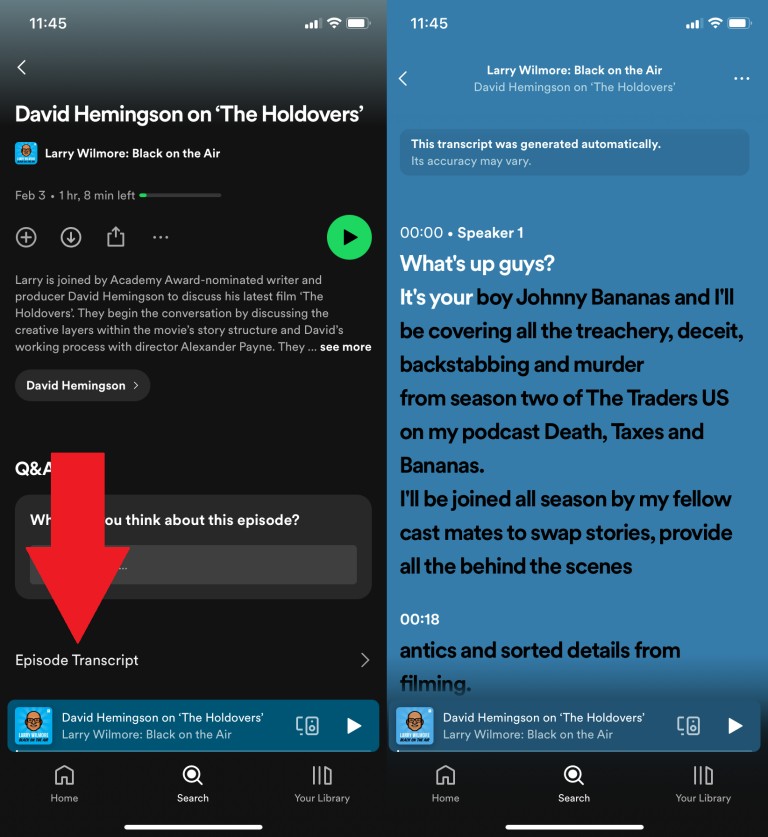
2021년에 Spotify는 대본 생성을 포함하여 팟캐스트에 대한 다양한 접근성 기능을 테스트하기 시작했습니다. 처음에는 Spotify Originals에서만 사용할 수 있었지만, 2023년 가을, Spotify는 더 많은 크리에이터와 쇼에 자동 생성되고 시간이 동기화되는 대본을 출시하여 수백만 개의 팟캐스트 에피소드를 따라 읽을 수 있게 되었습니다. 지원되는 쇼에서는 에피소드 설명 아래에 있는 "에피소드 대본" 옵션을 찾으세요 .
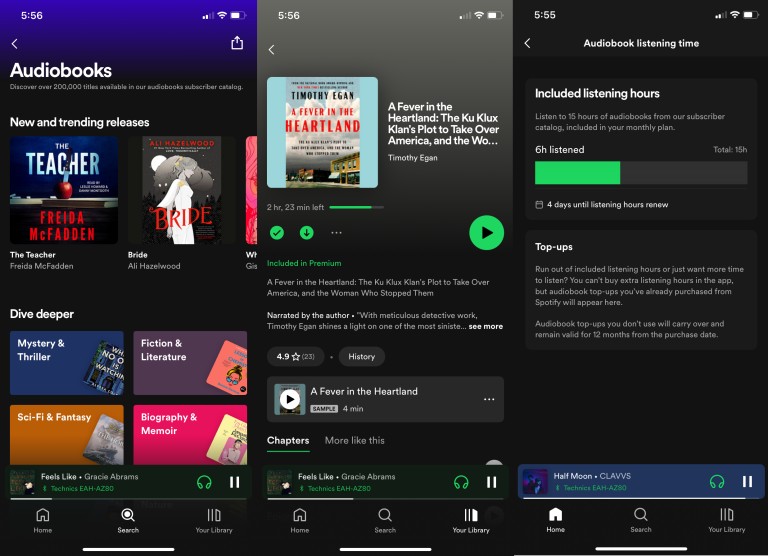
음악과 팟캐스트에 이어 Spotify가 최근 내놓은 큰 투자는 오디오북 입니다 . 개인 프리미엄 플랜을 사용하는 사람이나 Family 및 Duo 계정의 플랜 관리자는 한 달에 15시간 동안 청취할 수 있습니다. 선택한 책에서 "프리미엄에 포함됨"을 찾아보세요. 이미 15시간 분량을 들었고 15시간이 채워질 때까지 기다리고 싶지 않다면, 추가로 10시간을 구매하거나 듣고 있는 책을 그대로 구매할 수 있습니다. 설정 및 개인정보 보호 > 계정을 통해 청취 내역을 추적하세요 . 플랜을 탭하고 상단에서 오디오북 옵션을 선택하면 남은 청취 시간 및/또는 청취 시간이 언제 갱신되는지 알려줍니다.
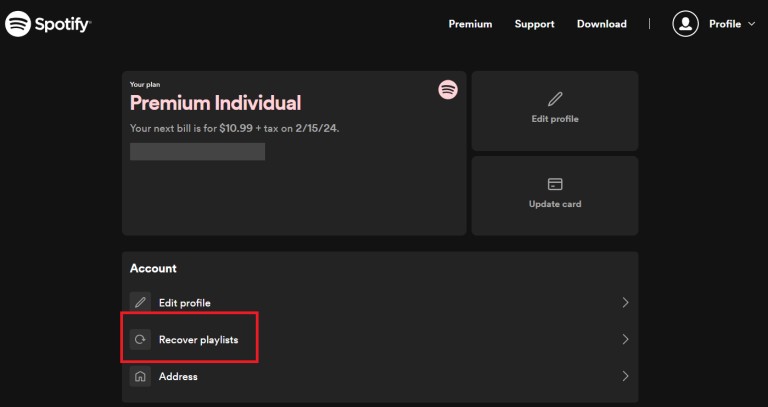
재생 목록 중 하나에서 실수로 "삭제"를 눌렀는데, 정말 삭제할 것인지 묻는 팝업이 나타난 적이 있나요? 다행히도 Spotify가 여러분을 도와 삭제된 재생 목록을 복구할 수 있도록 해줍니다. Spotify 웹사이트의 프로필 페이지에 로그인하고 '재생 목록 복구'를 클릭하면 삭제된 재생 목록을 찾을 수 있습니다. 복원을 클릭하여 복원하세요.
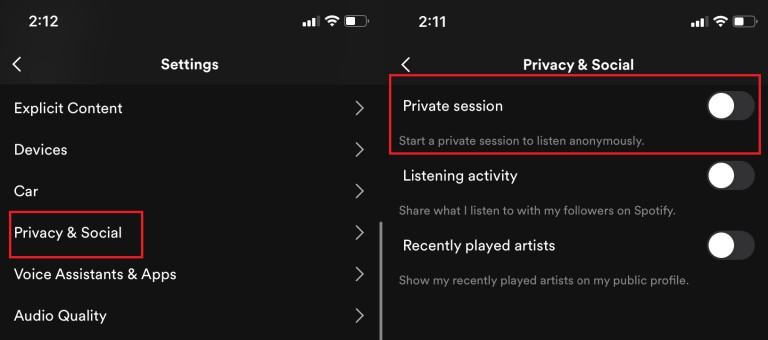
Spotify 친구 활동을 통해 청취 습관을 공유할 수 있습니다. 하지만 어쩌면 당신은 NSYNC의 최고 히트곡을 들으며 오후를 보내고 있고 다른 사람들에게 알리고 싶지 않을 수도 있습니다. 비공개 세션으로 전환하면 음악 공유가 일시적으로 중단됩니다. 설정 > 개인정보 보호 및 소셜 > 비공개 세션 으로 이동합니다 . 귀하의 계정은 6시간 동안 비공개로 유지되므로 청취 시간을 기록해 두세요.
이 방법의 장점은 Spotify Wrapped를 망치지 않는다는 것입니다. 최근 몇 년 동안 많은 사람들이 일년 중 가장 많이 스트리밍한 음악은 잠을 자는 동안 듣는 음악이나 어린 자녀를 위한 몇 시간 분량의 음악이라는 것을 알게 되었습니다. 하지만 Private Session에서 듣는 내용은 Spotify 추천이나 Spotify Wrapped에 반영되지 않습니다. 그러니 2시간 동안 빗소리를 들으며 잠들기 전에, 개인 세션을 열어보세요. Spotify Premium Family 플랜이 있는 경우 Spotify Kids 앱을 다운로드하여 자녀의 음악과 부모의 음악을 분리하세요.
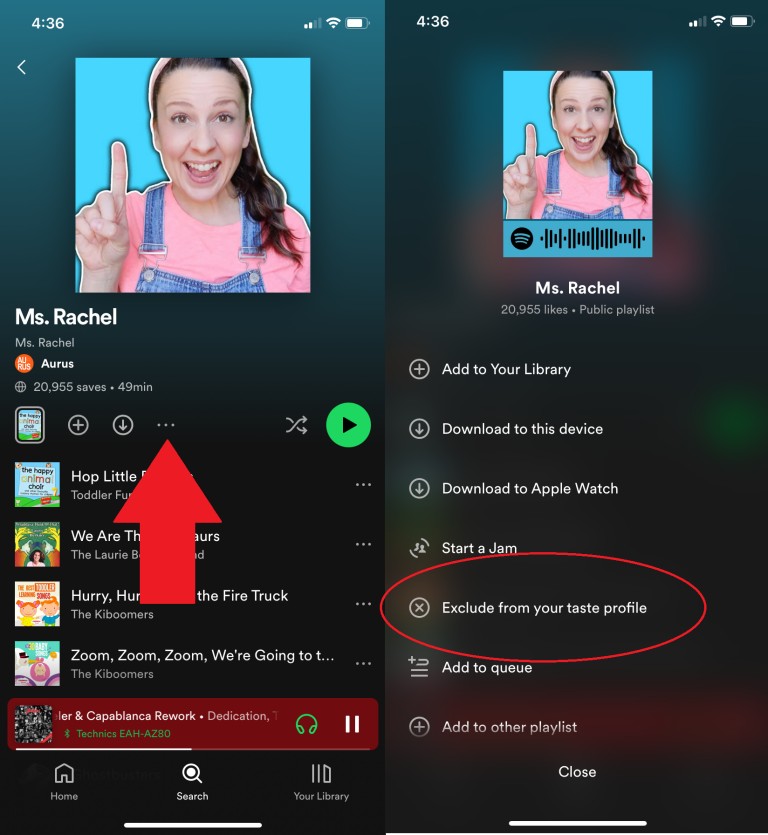
Spotify는 Discover Weekly와 같은 인기 있는 플레이리스트를 사용자가 좋아할 만한 노래로 채워줍니다. 하지만 온갖 음악을 듣는다면(운동 음악, 아이들의 플레이리스트, 잠자리에 들기 전의 백색 소음 팟캐스트) Spotify는 혼란스러운 추천을 할 수 있습니다. Spotify의 취향 프로필에서 특정 재생 목록을 제거하여 Spotify에 약간의 지침을 제공하세요. 귀찮은 재생 목록에서 세 개의 점 메뉴를 클릭하고 ' 취향 프로필에서 제외'를 선택하세요 .

Spotify Premium Family 플랜은 계정을 공유할 수 있는 유일한 방법입니다. 그리고 계정을 공유하는 사람들은 같은 장소에 살아야 합니다. 예를 들어, 가족 요금제에 가입한 뒤 다른 도시에 사는 엄마와 자매의 프로필을 추가할 수는 없습니다. Spotify는 가족 요금제에 가입할 때 주소를 입력하도록 요청하는 것 외에는 모든 사람이 같은 장소에 살고 있는지 확인하는 방법을 구체적으로 설명하지 않습니다. 하지만 Spotify가 당신이 거짓말을 하고 있다는 것을 감지하면 플랫폼에서 당신을 추방할 것이므로, 시스템을 속이려고 하는 것은 별로 의미가 없을 것입니다. 가족 요금제는 월 19.99달러이며 최대 6개의 계정을 지원합니다.

Spotify 앱 사용자는 앱을 사용하여 동일한 Wi-Fi 네트워크에 있는 지원되는 기기로 음악을 스트리밍할 수 있습니다. 노트북, 스마트 스피커, 콘솔 또는 근처의 Airplay나 Bluetooth 지원 장치가 포함됩니다. 사용하려면 Spotify 앱을 열고 노래를 선택한 다음 전체 화면으로 전환하고 왼쪽 하단 모서리에 있는 Connect 아이콘을 찾으세요. 팝업 창에서 연결하려는 장치를 선택하세요. 일부 설정에는 Spotify Premium 계정이 필요합니다.
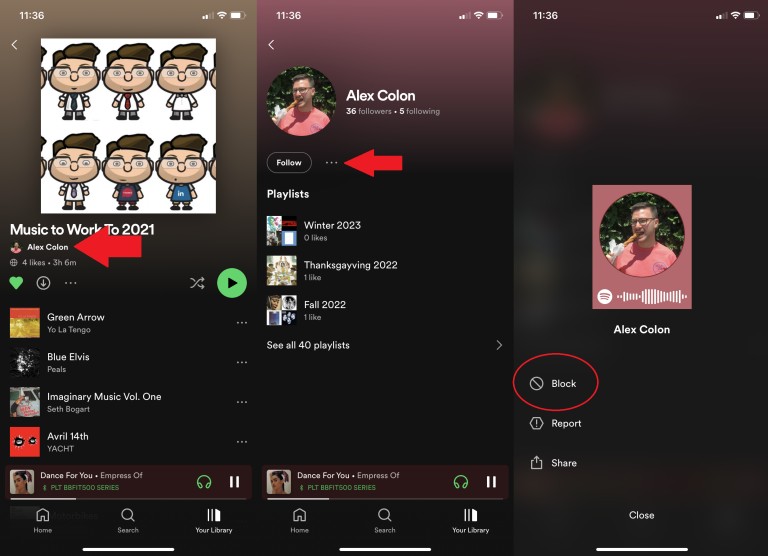
특정 Spotify 멤버와 문제가 있나요? 차단하세요. 2021년 11월 이전에는 귀찮거나 학대하는 사람을 쫓아내는 유일한 방법은 고객 지원에 연락하는 것이었지만, Spotify는 이제 앱에 해당 기능을 내장했습니다. 위반자의 프로필로 이동하여 세 개의 점으로 구성된 메뉴를 선택하고 차단을 탭합니다.
한 기기에서 재생되는 음악을 다른 기기에서 제어할 수 있는 기능은 과소평가된 기능입니다. YouTube Music에는 이 기능이 없어서 사람들은 Spotify를 이용하게 됩니다.
추억이 있든 없든, 오래된 노키아 휴대폰에 기본 설치되어 있던 상징적인 스네이크 게임은 잊기 어렵습니다. 오늘날에도 수많은 버전으로 존재하며, 그중 하나가 Spotify입니다.
Meta와 Spotify는 Instagram 사용자가 자신이 듣고 있는 음악을 실시간으로 볼 수 있는 MSN과 유사한 기능을 개발해 왔습니다.
콘솔에서 게임을 하거나 좋아하는 스트리밍 플랫폼, TV 채널 또는 케이블 구독에서 영화나 쇼를 시청하는 데 사용할 수 있지만, 그보다 훨씬 더 많은 기능을 할 수 있다는 걸 알고 계셨나요?
Spotify는 청취 기록을 저장하므로 사용자는 Spotify 사용 기간 동안 재생 목록과 청취한 노래를 볼 수 있습니다.
Spotify와 Apple Music은 모두 많은 구독자를 보유한 음악 스트리밍 서비스를 제공합니다. 따라서 Spotify와 Apple Music 중 무엇을 사용해야 하는지에 대한 질문에 답하기 위해 이 글에서는 가장 일반적인 변수 기준에 초점을 맞출 것입니다.
Spotify와 Apple Music의 재생목록을 수동으로 다시 만드는 것은 악몽입니다. 대부분의 타사 앱에는 숨겨진 요금이나 제한 사항이 있습니다. 하지만 정말 효과적인 무료 도구가 있습니다.
For the Record에 처음 게시된 대로, Spotify는 커버 사진 도구에 여러 개의 새로운 스티커를 추가했습니다.
2024, 2025년 Android용 Spotify는 사용자에게 더 나은 음악 스트리밍 경험을 제공하며, 다양한 새로운 기능이 추가된 세계적인 음악 서비스입니다.
Spotify에서 결제 방법을 변경하는 방법에 대한 유용한 안내. 1억 8천만 명 이상의 사용자를 보유한 Spotify의 결제 정보 업데이트 방법을 알아보세요.
이 글에서는 하드 드라이브에 문제가 생겼을 때 다시 접근할 수 있는 방법을 안내해 드리겠습니다. 함께 따라 해 보세요!
AirPods는 언뜻 보기에 다른 무선 이어폰과 별반 다르지 않아 보입니다. 하지만 몇 가지 잘 알려지지 않은 기능이 발견되면서 모든 것이 달라졌습니다.
Apple은 iOS 26을 출시했습니다. 완전히 새로운 불투명 유리 디자인, 더욱 스마트해진 경험, 익숙한 앱의 개선 사항이 포함된 주요 업데이트입니다.
학생들은 학업을 위해 특정 유형의 노트북이 필요합니다. 선택한 전공 분야에서 뛰어난 성능을 발휘할 만큼 강력해야 할 뿐만 아니라, 하루 종일 휴대할 수 있을 만큼 작고 가벼워야 합니다.
Windows 10에 프린터를 추가하는 것은 간단하지만, 유선 장치의 경우와 무선 장치의 경우 프로세스가 다릅니다.
아시다시피 RAM은 컴퓨터에서 매우 중요한 하드웨어 부품으로, 데이터 처리를 위한 메모리 역할을 하며 노트북이나 PC의 속도를 결정하는 요소입니다. 아래 글에서는 WebTech360에서 Windows에서 소프트웨어를 사용하여 RAM 오류를 확인하는 몇 가지 방법을 소개합니다.
스마트 TV는 정말로 세상을 휩쓸었습니다. 이렇게 많은 뛰어난 기능과 인터넷 연결 덕분에 기술은 우리가 TV를 시청하는 방식을 바꾸어 놓았습니다.
냉장고는 가정에서 흔히 볼 수 있는 가전제품이다. 냉장고는 보통 2개의 칸으로 구성되어 있는데, 냉장실은 넓고 사용자가 열 때마다 자동으로 켜지는 조명이 있는 반면, 냉동실은 좁고 조명이 없습니다.
Wi-Fi 네트워크는 라우터, 대역폭, 간섭 외에도 여러 요인의 영향을 받지만 네트워크를 강화하는 몇 가지 스마트한 방법이 있습니다.
휴대폰에서 안정적인 iOS 16으로 돌아가려면 iOS 17을 제거하고 iOS 17에서 16으로 다운그레이드하는 기본 가이드는 다음과 같습니다.
요거트는 정말 좋은 음식이에요. 매일 요구르트를 먹는 것이 좋은가요? 매일 요구르트를 먹으면, 몸에 어떤 변화가 있을까요? 함께 알아보죠!
이 기사에서는 가장 영양가 있는 쌀 종류와 어떤 쌀을 선택하든 건강상의 이점을 극대화하는 방법에 대해 설명합니다.
수면 일정과 취침 루틴을 정하고, 알람 시계를 바꾸고, 식단을 조절하는 것은 더 나은 수면을 취하고 아침에 제때 일어나는 데 도움이 되는 몇 가지 방법입니다.
임대해 주세요! Landlord Sim은 iOS와 Android에서 플레이할 수 있는 모바일 시뮬레이션 게임입니다. 여러분은 아파트 단지의 집주인 역할을 하며 아파트 내부를 업그레이드하고 세입자가 입주할 수 있도록 준비하여 임대를 시작하게 됩니다.
욕실 타워 디펜스 Roblox 게임 코드를 받고 신나는 보상을 받으세요. 이들은 더 높은 데미지를 지닌 타워를 업그레이드하거나 잠금 해제하는 데 도움이 됩니다.